你想知道 如何在Mac上打开RAR文件? 您可以使用Unarchiver Mac应用程序提取RAR文件。 在这篇新文章中了解如何打开和提取这些文件!
内容: 第1部分。为什么我不能在Mac上打开RAR文件?第2部分。哪种RAR提取器是最好的?第3部分。如何通过终端在Mac上提取RAR文件?第4部分。如何在Mac Online上打开RAR文件?部分5。 RAR和Zip文件之间有什么区别?部分6。 概要
第1部分。为什么我不能在Mac上打开RAR文件?
什么是RAR文件?
A RAR文件 或也称为Roshal存档压缩文件是一个内部包含压缩文件或数据的文件容器。 RAR文件由俄罗斯软件工程师Eugene Roshal开发。 它在共享和下载各种文件中变得很流行,因为它压缩了文件夹内容以实现较小的文件大小。
压缩文件使下载速度更快,文件共享更容易。 某些RAR文件具有密码或已加密以保护其中的文件。 通常,您可以压缩几乎所有类型的文件,包括图像,文档,视频和软件。 打开RAR文件后,需要提取内部数据,然后才能正常使用这些文件。 但是,如何在Mac上打开RAR文件?
但是,RAR是专有的存档格式,macOS无法在本地打开它们,因此您需要第三方应用程序来打开和提取RAR文件,这就是我们将在本文的下一部分中讨论的内容。

第2部分。哪种RAR提取器是最好的?
不幸的是,Mac不支持RAR文件格式。 macOS和OS X不支持打开或提取RAR文件的内置存档实用程序。 但是,Mac支持多种文件格式:ZIP,GZIP和TAR。
TIP: 如果您想 使用密码保护您的zip文件,只需检查提供的链接。
PowerMyMac-未存档
幸运的是,您可以在Mac上安装最好的RAR提取器Mac,以支持RAR文件。 这样的程序是 PowerMyMac - Unarchiver 它可以轻松地将RAR文件提取到Mac中。
以下是有关如何使用PowerMyMac在Mac上打开RAR文件的简单步骤:
- 只需下载并启动该程序
- 转到Toolkit菜单并选择Unarchiver
- 选择要打开并提取的RAR文件。 您还可以使用拖放方法。
- 单击“解压缩”
- 等到该过程完成。 解压缩完成后,您将看到通知
- 选择Mac上的解压缩路径
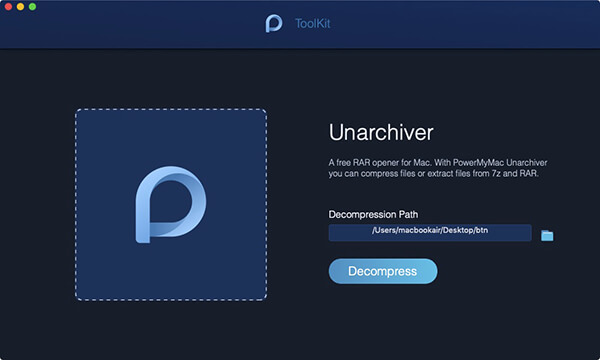
通过 PowerMyMac-取消存档,您可以通过双击线索Picon(类似于应用程序徽标)直接在Mac上打开并提取.RAR和.7z文件。 Mac App Store中有大量的未存档应用程序,但其中一些只能按预期运行。
是什么让 PowerMyMac – 取档 特别的? 它专门为您的Mac提供其他模块。 它可以清理,优化和排除设备故障。 所有这些功能都可以在一个程序中找到。
-【2022更新】当前版本 不支持 暂时没有Unarchiver功能,以后会推出支持以下功能的特殊软件。 你可以试试我们的 最新版本 免费的 PowerMyMac。
PowerMyMac 让您的 Mac 保持最佳运行状态. 它通过删除大量垃圾文件、扫描重复文件和卸载不必要的应用程序来释放更多磁盘空间并更快地运行您的 Mac,从而清理和优化您的 Mac。

其他免费软件Unarchiver
Apple Store中有免费的第三方应用程序,您可以下载并使用它们来打开RAR文件。 最受欢迎的选择之一是The Unarchiver。 这是一个免费且易于使用的程序,可提取包括RAR在内的各种存档文件。
但是,Unarchiver支持Mac OS X 10.7或最新版本。 如果您拥有较旧的Mac,则可以从其网站上使用旧版本的The Unarchiver。 遵循有关如何使用The Unarchiver在Mac上打开RAR文件的步骤:
- 下载和Mac上的Unarchiver
- 找到要提取的RAR文件
- 右键单击该文件,然后选择“打开方式” - 并选择“Unarchiver”
- 如果要提取文件,只需双击它即可。
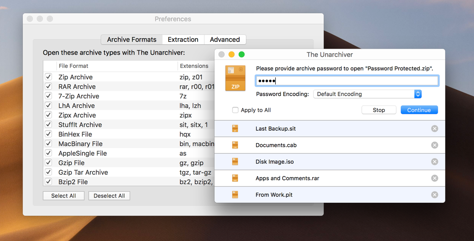
启用防火墙设置以运行Unarchiver
如果您在运行我们建议的两种unarchiver时遇到困难,请通过启用防火墙设置对其进行故障排除。
防火墙:允许特定应用
- 进入系统偏好设置,然后进入安全性或安全性和隐私性。 选择防火墙
- 选择左下方的锁定图标,然后输入管理员名称和密码
- 单击防火墙选项,然后单击添加应用程序按钮
- 在Applications应用程序中,找到程序的名称,然后单击Add
- 单击“确定”关闭,然后再次单击锁定图标。 这是为了防止任何其他更改。
第3部分。如何通过终端在Mac上提取RAR文件?
本指南有关如何在Mac上打开RAR文件,将教您如何使用终端机打开RAR文件。 以下是您要通过终端在Mac计算机上提取RAR文件的步骤:
- 通过键入以下命令来安装Homebrew的unrar软件包:
brew install unrar. - 然后,在终端中键入以下命令,但不要输入最后一个句点:
unrar x file.rar。 “ file.rar”部分应替换为包含要提取的RAR文件的文件名的路径。 - 如果您希望将RAR文件提取到macOS计算机上的特定位置,则可以选择使用另一个命令。 该命令是(没有最后一个非斜体的时期):
unrar e file.rar /pathToExtractTo. 您应该将“file.rar”替换为要提取的 RAR 文件的路径(包括文件名)。 然后,替换命令的“/pathToExtractTo”与您要提取文件的位置。 - 最后,按Enter键。
就是这样,有关如何在Mac上打开RAR文件的指南刚刚教您如何使用Terminal卸载Mac。 容易吧? 现在,让我们跳到下一部分。
第4部分。如何在Mac Online上打开RAR文件?
您可以使用多种工具来在Mac上在线打开RAR。 以下是其中一些:
工具01. UNRAR在线
以下是有关如何在Mac上打开RAR文件的步骤,您应该使用平台UNRAR在线进行以下操作:
- 拖动文件或单击上载按钮以将RAR文件放置在平台的服务器上。
- 等待提取过程完成。
- 下载结果文件。
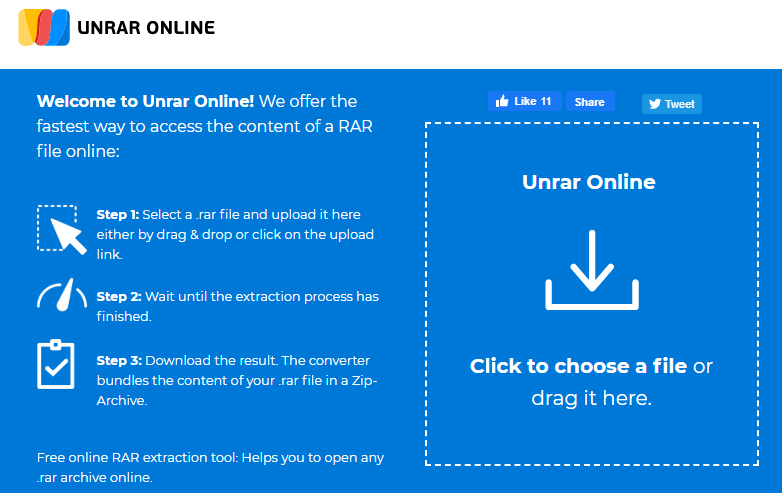
工具02.在线存档提取器
存档提取器允许您在线提取不同的压缩文件,包括RAR文件。 要使用它,您可以执行以下操作:
- 从您的计算机中选择文件。 或者,您也可以通过粘贴网址,从Google云端硬盘获取或从Dropbox抓取来进行上传。 还支持拖放。
- 等待过程完成。
- 将文件保存到您的计算机。
工具03. ezyZip
ezyZip是另一个可以帮助您如何在Mac上在线打开RAR文件的工具。 这些是使用它要遵循的步骤:
- 选择您要提取的文件并将其上传到平台。
- 点击“提取”。
- 然后,通过单击“保存”将所需的其他文件保存在计算机上。
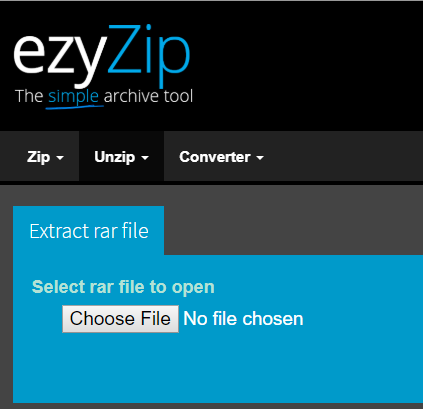
工具04.在线解压缩
此工具可以帮助您通过基于Web的平台在Mac计算机上打开RAR文件。 该工具最多可以解压缩200MB。 以下是有关如何在Mac上在线打开RAR文件或使用Unzip-Online在Mac上解压缩文件的步骤:
- 点击“解压缩文件”。 然后选择要上传的文件。
- 单击“解压缩文件”按钮。
- 通过在出现的列表上单击其名称来下载并保存文件。
部分5。 RAR和Zip文件之间有什么区别?
实际上,您可以使用许多文件格式来下载文件。 我想到现在您已经知道数据压缩格式有很多类型。 两种常见的类型是RAR文件和 压缩文件.
除扩展名外,两种文件格式之间没有太大区别。 但是,与RAR相比,Zip文件经常使用。 我打赌你可以在下载应用程序或软件时以及发送大文件时经常看到这一点。
这是因为大多数计算机操作系统都有Zip文件的内置支持,而某些操作系统需要下载支持像MacOS这样的RAR文件的程序。 但是,在数据压缩方面,RAR通常更好。
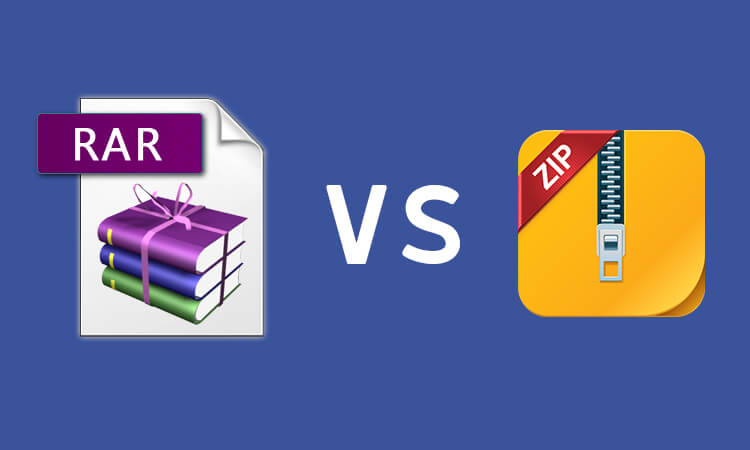
Zip与RAR文件
ZIP文件是一种存档格式,支持无损数据压缩。 它可以包含一个或多个在主容器内压缩的文件。 与ZIP文件格式相比,我们提到的RAR文件(如前所述)密度更高。 它还支持可处理更多数据压缩的多卷存档。
在互联网上看到的大多数档案都使用ZIP格式。 如果您尝试将RAR存档发送给您的朋友,他或她可能无法查看或打开内容,除非他们安装了支持RAR文件的Unarchiver。
限制
Zip文件和RAR之间最明显的区别是文件大小限制。 Zip文件最多只能支持2 GB的数据,而RAR可以支持更多数据。 除此之外,与压缩相比,RAR文件要小得多,这使得上传和下载速度更快。
安全性
ZIP或RAR文件提供的安全性通常取决于用于保护程序。 与ZIP文件相比,RAR文件具有更强的AES-128加密功能。 这就是为什么大多数人和公司更喜欢使用RAR文件而不是ZIP或其他存档文件格式的原因。
部分6。 概要
总结一下我们讨论的内容,RAR文件是另一种形式的数据压缩和加密,它提供了更多的安全性,而且没有任何限制。
但是,RAR文件在Mac设备中不是默认设置,因此我们需要使用第三方程序,以便我们可以打开,查看和提取文件。 很好,PowerMyMacUnarchiver具有内置功能,支持压缩和解压缩RAR文件。 您也可以使用在线工具或通过终端。
我希望它清除了混乱 如何在Mac上打开RAR文件 以及它的用途和功能。




杰克米勒2020-10-09 09:26:18
RAR文件用于在其中存储其他文件,如果要打开RAR文件,则它是一个压缩文件夹,则必须将其解压缩